2019年02月01日更新
OnlineVideoConverterの使い方!ウイルス感染の危険性は?
OnlineVideoConverterはあらゆる動画をダウンロードできます。そんなOnlineVideoConverterで動画の使い方を紹介します。パソコンやスマホから動画・音声にダウンロードする方法を解説します。ダウンロードできない対処法も説明します。

目次
- 1OnlineVideoConverterとは?
- ・無料でYouTubeなどの動画がダウンロードできる
- ・インストール不要/ブラウザ上で使える
- 2OnlineVideoConverterでできること
- ・動画のダウンロード
- ・ファイル形式の変換する
- 3OnlineVideoConverterの使い方~動画のダウンロード~
- ・動画のリンク/URLを変換をクリック
- ・動画/音楽のURLを貼り付ける
- ・動画/音声形式を選ぶ
- ・スタートで変換
- ・変換された動画をダウンロードする
- 4OnlineVideoConverterの使い方~ファイルの変換~
- ・動画または音声ファイルを変換
- ・変換したいファイルをアップロードする
- ・変換したファイルをダウンロード
- 5OnlineVideoConverterの使い方~Google Chromeの拡張機能~
- ・導入するとワンクリックで動画のダウンロードができる
- ・拡張機能の導入手順
- 6対応しているファイル形式と動画サイト一覧
- ・音声ファイル
- ・動画ファイル
- ・ウェブサイト
- 7OnlineVideoConverterでダウンロードできない時ってどんな時?
- ・ダウンロードができない時の原因
- ・ダウンロードができない時の対処法
- 8OnlineVideoConverterにウィルス感染などの危険性は?
- ・ウィルスに感染する被害があるという声
- ・OnlineVideoConverterが違法サイトという声
- ・OnlineVideoConverter自体に危険性はない
- 9OnlineVideoConverterはスマホでも利用できる!
- ・動画URLを取得すればダウンロード可能
- ・スマホでの動画ダウンロード手順
- ・合わせて読みたい!ウイルスに関する記事一覧
OnlineVideoConverterとは?
OnlineVideoConverterは、さまざまな動画共有サービスサイトの動画をダウンロードできるサイト・ツールです。有名な動画共有サイト「YouTube」「bilibili動画」「youku」などの多くの動画サイトに対応しています。
OnlineVideoConverterはとても知名度が高く多くのユーザーが使っているダウンロードサイトです。とりあえずどのダウンロードサイトを使おうか迷ってしまったら、一番に「OnlineVideoConverter」を使うことをおすすめします。
本日はそんな便利なOnlineVideoConverterの使い方やダウンロード方法を紹介するとともに、OnlineVideoConverterの安全性や危険性についても解説していきたいと思います。
無料でYouTubeなどの動画がダウンロードできる
OnlineVideoConverterは、YouTubeなどの動画や音声がダウンロードできます。ダウンロードができないという動画サイトも最近では少なくなってきました。それぐらい優秀なダウンロードサイト・ツールです。
こんなにすごい機能をもった「OnlineVideoConverter」はなんと無料で使うことができるのです。このような動画をダウンロードする機能をもったソフトは大抵「有料」だったりすます。
OnlineVideoConverterは無料で登録も不要ですので、誰でも気軽にフリーソフトウェアとして使うことができます。そして、無料で動画や音声をダウンロードしたり、そのファイルを変換したりすることまで可能です。
インストール不要/ブラウザ上で使える
もう一つ「OnlineVideoConverter」のすごいところは、インストールをしないでもお使いのブラウザで使えるということです。「Google Chrome」や「Firefox」といったブラウザから直接「OnlineVideoConverter」を使って、動画のダウンロードができます。
こういったダウンロード機能を持つソフトはインストールしなくては、使うことができないものばかりですのでOnlineVideoConverterの気軽さに惹かれて使うひとも多いのではないでしょうか。対応しているブラウザも豊富ですので、使い方もやりやすいです。
パソコンやスマートフォンの最初から入っている標準ブラウザで、すぐに使うことができますので何もかも用意することが無いので、今すぐにでも使うことが可能な点はOnlineVideoConverterの強みですよね。
 Dailymotionの動画を無料ダウンロード保存する方法・サイトまとめ
Dailymotionの動画を無料ダウンロード保存する方法・サイトまとめOnlineVideoConverterでできること
この、OnlineVideoConverterで使うことができる機能を紹介させていただきます。「動画のダウンロード」「ファイル形式の変換する」の二つについて、説明していきます。
OnlineVideoConverterで出来ることは、シンプルですが使い方によってはますます便利に使うことができますよ。
動画のダウンロード
OnlineVideoConverterは「動画のダウンロード」に力をいれているサイト・ツールです。ご自身がダウンロードしたいと思ったYouTubeなどの動画を、OnlineVideoConverterを使用することによりダウンロードすることができます。
動画のダウンロードサイトは検索すればいろいろありますが、実際そのダウンロードサイトを使ってみるとが使えない・ダウンロードできないという声を聞きます。
しかしOnlineVideoConverterはそんな、使えない・ダウンロードできないということも声も少なく現在も使うことが可能な動画をダウンロードできるサイトなのです。
ファイル形式の変換する
たとえば、今持っている動画の音声部分だけを切り取って音楽ファイルにしたい!!と思ったことはありませんか?
そうです。「OnlineVideoConverter」は動画・音声ファイル形式を変換することができます。動画ファイルを音声ファイルに変換することができます。OnlineVideoConverterは、変換の使い方も簡単ですので誰でも簡単に使うことができます。
またファイル形式を変換することができますので、お使いの動画・音声を再生するソフトに合わせてファイルを変換することもできますので、便利な使い方もできますね。
OnlineVideoConverterの使い方~動画のダウンロード~
いよいよ、OnlineVideoConverterの使い方「動画のダウンロード」編です。OnlineVideoConverterをパソコンのブラウザでダウンロードする手順をひとつひとつ解説していきます。今回はYouTubeを使って説明して行きたいと思います。
OnlineVideoConverterで、ダウンロードができないひともこの対処法を参考にして見ていきましょう。
動画のリンク/URLを変換をクリック
まずは、パソコンのブラウザでYouTubeなどの動画サイトにいってご自身がダウンロードしたいと思う動画のページに行ってください。その動画のページの一番上にある「URL」をすべて選択して「コピー」していきます。
このURLが一つでも抜けていたりコピーをミスしてしまうと、OnlineVideoConverterでダウンロードできませんので注意していきましょう。
OnlineVideoConverterに画面を切り替えて、左にある「動画のリンクを変換」をクリックしていきます。他の項目については後程解説させていただきます。
動画/音楽のURLを貼り付ける
YouTube変換を使ってYouTube動画のリンクをmp4、mp3、AVIにダウンロードしましょう。と書かれてあるすぐ下の空白に、さきほどYouTubeでコピーした動画のURLを貼り付けます。
動画/音声形式を選ぶ
YouTube動画のリンクを貼り付けた後、その下のフォーマットを選択します。フォーマット欄にある左のチェックマークをクリックします。その後フォーマットからご自身が、そのダウンロードする動画の形式を選択することができます。
ここで、音声ファイル形式/動画ファイル形式を詳しく選ぶことが可能です。お好みのファイル形式を選んでください。
音声でのダウンロード
YouTube動画をそのままダウンロードすると、動画でのダウンロードとなってしまうのでフォーマットの選択から音声ファイル形式を選ばなければなりません。
上の画像の「音声ファイル形式」から.mp3~.wavの範囲を選択しましょう。.mp3~.wavはすべて音声ファイルの形式です。パソコンやスマホで音声ファイルを使用するひとは「mp3」「flac」を選ぶのをおすすめします。
少しでも音声ファイルの容量を抑えたいひとは、「mp3」が一番良いでしょう。
動画形式でのダウンロード
YouTube動画をそのまま動画形式でダウンロードしたいひとは、画像の「動画ファイル形式」から.mp4~.wmvの範囲内を選択しましょう。.mp4~.wmvの範囲はすべて動画ファイルです。
スタートで変換
フォーマットから動画・音声のファイル形式を選択し終わりましたら中央の「スタート」をクリックしていきましょう。するとOnlineVideoConverterが動画の変換の処理を開始します。
変換された動画をダウンロードする
処理が終わりましたら、動画の詳細画面に切り替わります。ここで「ダウンロードする」「もう一度変換する」と表示されますのでダウンロードします。
これで、パソコンのブラウザを使ってOnlineVideoConverterから動画をダウンロードする方法・対処法の操作はすべて終了しました。
OnlineVideoConverterの使い方~ファイルの変換~
つづいいては、OnlineVideoConverterの使い方~ファイルの変換~編です。
パソコンの中にあるお手持ちの動画や音声ファイルを変換したいと思ったときに、OnlineVideoConverterを使えばブラウザ上で変換できます。変換ができなかったファイルがあった場合、対処法を紹介しますので参考にして行ってください。
動画または音声ファイルを変換
ブラウザでOnlineVideoConverterにアクセスします。アクセスしたら中央の「動画ファイルを変換」をクリックします。動画ファイルを変換と書いてありますが、音声ファイルにも対応していますので安心してください。
変換したいファイルをアップロードする
「ファイルを選ぶ」をクリックして、パソコンにある変換したい動画を選択してください。
アップロードボタンから選択
変換したい動画を選択しましたら、アップロードします。アップロードできない場合はその動画ファイルが破損している・名前が文字化けしているなど原因がありますので確認してから行いましょう。
ファイルドロップでアップロード
ファイルをドラッグアンドドロップでアップロードすることも可能です。アップロードして処理が成功すると、画像のように変換するファイルの形式を選択出来るようになります。
フォーマットから音声ファイル・動画ファイルを選び変換形式をクリックして「スタート」を押し次に進みます。
変換したファイルをダウンロード
そうすると、アップロードしたお手持ちの動画ファイル・音声ファイルが変換されています。変換されたものをここから「ダウンロードする」をクリックすれば完了です。
OnlineVideoConverterの使い方~Google Chromeの拡張機能~
OnlineVideoConverterの使い方~Google Chromeの拡張機能~編です。
OnlineVideoConverterは直接ブラウザで使用することで有名ですが、ブラウザの拡張機能を使ってYouTubeの動画などをダウンロードすることもできます。
ブラウザ上でダウンロードできない場合は、対処法としてブラウザの拡張機能を使ってみるといいかもしれません。それではGoogle Chromeの拡張機能を使った方法を説明いたします。
導入するとワンクリックで動画のダウンロードができる
OnlineVideoConverterをGoogle Chromeの拡張機能に追加することにより、YouTubeの動画のページを見ている画面に「ダウンロード項目」のボタンが追加されます。これをクリックすることにより、ワンクリックで動画のダウンロードができます。
拡張機能の導入手順
OnlineVideoConverterをGoogle Chromeの拡張機能に追加してみましょう。まずはGoogle Chromeブラウザを立ち上げてください。
そうしたら↑のリンク「Tampermonkey バージョン 4.7.63」をクリックします。
Google Chromeのウェブストアに入ります。「Tampermonkey」の詳細ページから「Chromeに追加」をクリックしていきます。
するとブラウザの上部に「Tampermonkey」を追加しますか?と表示されますので「拡張機能を追加」をクリックしていきます。これで「Tampermonkey」をGoogle Chromeに追加しました。
つづいて、上のリンク「OnlineVideoConverter.comv1.2.2」をクリックしてください。
OnlineVideoConverter.comのページに入りましたら「インストール」をクリックすると、Google Chromeの拡張機能にOnlineVideoConverterが正常に追加されます。これでYouTubeの動画を簡単にダウンロードができるようになります。
対応しているファイル形式と動画サイト一覧
OnlineVideoConverterはとても機能が豊富で万能のサイト・ツールですが、対応しているファイル形式と動画サイトがあります。対応していないものもあります。これだけ無料で使えるのだからしょうがないですよね。
それでは「音声ファイル」「動画ファイル」「ウェブサイト」の対応しているものを一覧にしてみましたので、参考にしてください。
音声ファイル
OnlineVideoConverter~音声ファイル~対応一覧
mp3 / .aac / .ogg / .wma / .m4a / .flac / .wavの7つの音声ファイルに対応しています。
基本絵的に、どの音声ファイルもパソコンやスマホで再生できるファイルですのでどれに変換をしてもかまいません。おすすめは「mp3」です。どんな端末でも対応している万能ファイルです。
唯一の欠点ですが、ハイレゾには対応していませんので音質にこだわりがあるひとはOnlineVideoConverterには向いていません。
動画ファイル
OnlineVideoConverter~動画ファイル~対応一覧~
.mp4 / .avi / .mpg / .mov / .wmv / .flv / .m4v / .webm / .mkv / .3gpの9つの動画ファイルに対応をしています。
多くの再生機器に対応している動画ファイルは「avi」形式です。もっとも画質が高いと言われているのが「mkv」ですが容量がとても大きくなるので、画質を気にしないというひとにはおすすめできません。
ウェブサイト
OnlineVideoConverter~ウェブサイト対応一覧~
YouTube、funnyordie、facebook、vimeo、dailymotion、break、instagram、vkgametrailers、liveleak、teachertube、godtube、collegehumor、youku、bilibili
多くの動画投稿サイトに対応をしております。この中にのっていないサイトでも試してみるとダウンロードできるサイトもありますので、ご自身で確かめてみましょう。しかしまだまだ対応していないサイトもありますので注意しましょう。
 YouTube動画をWAVに変換して保存する方法
YouTube動画をWAVに変換して保存する方法OnlineVideoConverterでダウンロードできない時ってどんな時?
さまざまな不具合や問題で、OnlineVideoConverterでダウンロードできないという場合があります。そんなときの対処法を紹介します。
ダウンロードができない時の原因
ダウンロードができない時の原因にも種類があります。OnlineVideoConverterに問題があるのか、動画サイトに問題があるのかで、対処法も異なってきます。
動画サイトが対応していない可能性
OnlineVideoConverterに動画サイトが対応していない。この場合の対処法は、他の変換サイトを使ってみるといいでしょう。
公式動画はダウンロードできないことがある
YouTubeなどには、公式動画というものが存在します。この公式動画とは会社が運営しているチャンネルで、合法的に配信されている動画です。この公式動画は、非公式のダウンロードサイトや方法を使った手段に対策がなされております。
そういった公式動画はダウンロードできません。もしダウンロードしたとしても著作権違反という意味で危険です。法律的に危険ですので、公式動画はダウンロードしないようにしましょう。
サーバーに問題がある可能性
YouTubeなどの動画サイト、またはOnlineVideoConverterのサーバーがダウンしている可能性があります。サーバーダウンしていますので当然ダウンロードできませんので個人では対処法はありません。
ダウンロードができない時の対処法
ダウンロードができない時の対処法をご紹介します。どうしてもダウンロードしたいときは以下の対処法をとってください。
サーバーが問題の時は時間をおく
サーバーダウンをしているときは、しばらく時間をおいて再びやり直しましょう。一時的にサーバーがおかしくなってるだけかもしれません。
動画変換サイトを利用する
OnlineVideoConverterが使えない場合は、他の動画変換サイトを使用すると解決できます。ただし怪しい動画変換サイトを使うと、ウィルス感染などの危険性がありますので、危険がないか見極める必要があります。
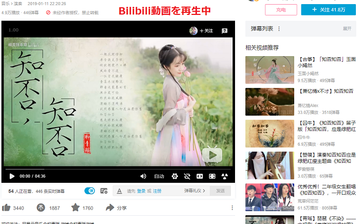 【簡単】bilibili動画をダウンロード保存する方法
【簡単】bilibili動画をダウンロード保存する方法OnlineVideoConverterにウィルス感染などの危険性は?
OnlineVideoConverterは、非公式サイトです。しかも無料で使えるんです。だから怪しいし、ウィルス感染の危険があるのでは?と思ったりしませんか?今回はこんなウィルス感染について説明していきます。
ウィルスに感染する被害があるという声
OnlineVideoConverterを使っていて、ウィルス感染をしたという声がネット上にあがっています。ではどうやってウィルス感染をしたのかウィルスの感染経路をしっていれば、そういった危険を避けることができますよね。
「Online Video Converter」の広告について
Online Video Converterを使っていると、ダウンロードする項目にまったく関係のない広告が表示されることがあります。この広告に実は危険性があるのです。
「Windowsからの緊急メッセージ」ついて
その広告には「Windowsからの緊急メッセージ」「インストールJavaアップデート」などセキュリティソフトウェアを謳った広告が表示されることがあります。そうです。このセキュリティソフトウェア関係の広告がウィルス感染の経路です。
絶対にこのような広告をクリックしないでください。ウィルス感染の危険が高まります。
OnlineVideoConverterが違法サイトという声
OnlineVideoConverterは、著作権を無視して動画をダウンロードできるサイトですので違法サイトだと言われています。
ダウンロードする動画によっては違法になる可能性がある
YouTubeの動画をOnlineVideoConverterを使ってダウンロードすることは、YouTubeの利用規約では禁止されています。
契約違反となりすが、違法であるということは明確になっていません。しかしダウンロードする動画によっては違法になることもあります。
OnlineVideoConverter自体に危険性はない
OnlineVideoConverterというサイトには問題はありません。ウィルス感染などを注意をしていれば防げることもできます。しかしうっかり広告をクリックをしてしまうと、ウィルスが侵入する原因となってしまいます。
OnlineVideoConverterはスマホでも利用できる!
パソコンからOnlineVideoConverterを使うことが分かりましたが、スマホでも使うことができるのかというと利用できます。
動画URLを取得すればダウンロード可能
YouTubeの動画のリンクさえ入手することができれば、パソコンから行った手順で使用することが可能です。
スマホでの動画ダウンロード手順
お使いのスマホからYouTubeアプリを起動させます。保存したい動画のページへ行き「共有」をタッチします。
「コピー」をタッチすると、動画のURLがコピーされます。
OnlineVideoConverterに切り替え「動画のリンクを変換」をタッチします。
URLを画像の部分に、貼り付けフォーマットを選び「スタート」をタッチしていきます。
動画の処理が完了したら「ダウンロード」をタッチすると、スマホからでもダウンロードすることができました。
合わせて読みたい!ウイルスに関する記事一覧
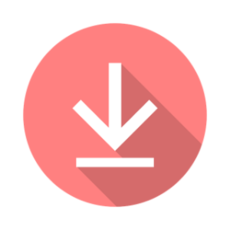 FLVTOの使い方!危険性やウイルスは?YouTubeダウンローダーを解説!
FLVTOの使い方!危険性やウイルスは?YouTubeダウンローダーを解説!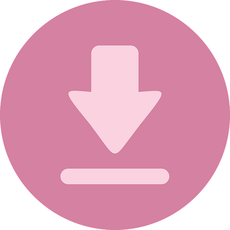 TokyoLoaderの使い方!危険性やウイルスは?
TokyoLoaderの使い方!危険性やウイルスは? Craving Explorerのウイルスや危険性は?安全に使うには?
Craving Explorerのウイルスや危険性は?安全に使うには? Androidはウイルス対策が不要?セキュリティアプリの必要性は?
Androidはウイルス対策が不要?セキュリティアプリの必要性は?










































